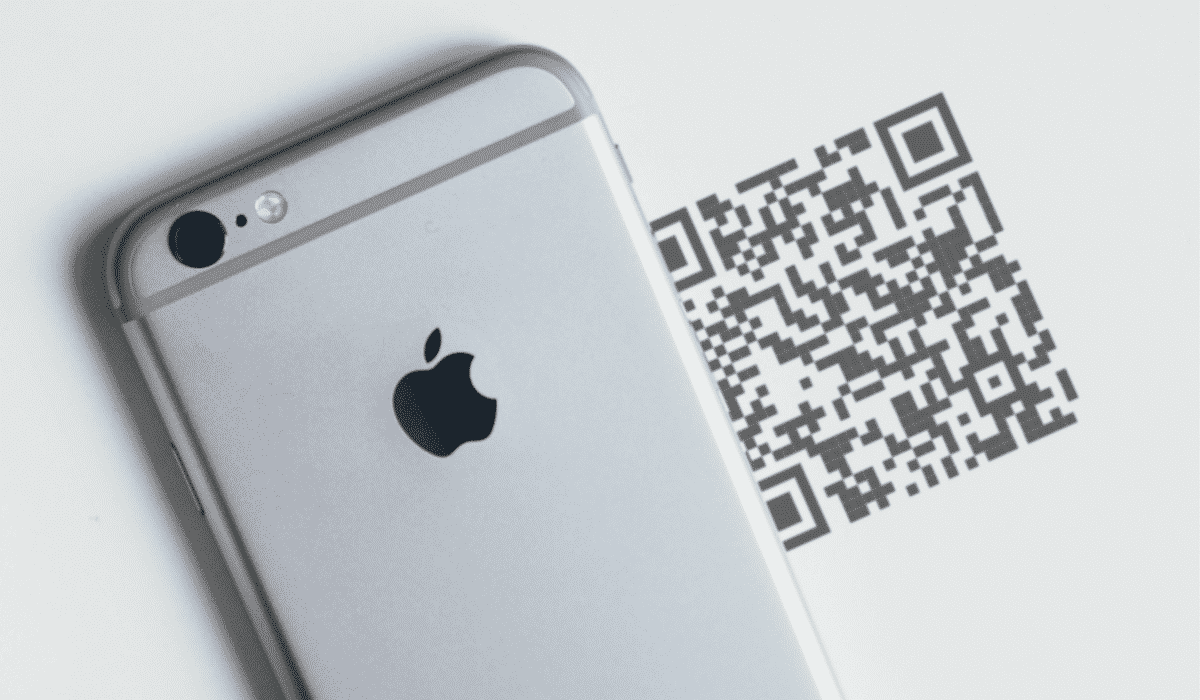
Korištenje QR kodova se vrlo brzo proširilo otkako su stvoreni. Danas su u širokoj uporabi i moguće ih je skenirati ili čitati svim vrstama uređaja za snimanje. iPhone ima potrebne elemente za skeniranje i obradu QR kodova, pa ćemo objasniti korak po korak kako čitati QR kodove s iPhoneom.
Što su QR kodovi i čemu služe?
QR kodovi (Brzi odgovor) jesu šifre koje nas brzo dovode do informacija skrivenih u njima. Njihov dizajn i funkcija mogu se prilagoditi, a oni su najpovoljniji kanal za povezivanje konvencionalnih tiskanih medija s online sadržajem. Skeniranjem jednog od ovih jednostavnih kodova bit ćemo preusmjereni, na primjer, da vidimo jelovnik restorana ili da preuzmemo aplikaciju s AppStorea.
Kako čitati QR kodove s iPhoneom?
Od verzije 11 iOS-a za iPhone, proces čitanja ili skeniranja QR kodova je olakšan. Od tada pa nadalje, ovi su mobilni telefoni koristili izvorni sustav čitanja, za koji je potrebna kamera.
Postoje dva načina čitanja QR kodova na iOS uređajima bez korištenja aplikacije:
- Preko opcije kamere.
- Putem weba.
Opcija kamere
- Najprije morate otvoriti aplikaciju iPhone kamera.
- Onda morate usmjerite kameru na QR, držeći se dovoljno daleko od koda da ga možete jasno vidjeti.
- Kamera će automatski snimiti šifru i prikazati vam sadržaj skriven u njoj na zaslonu.
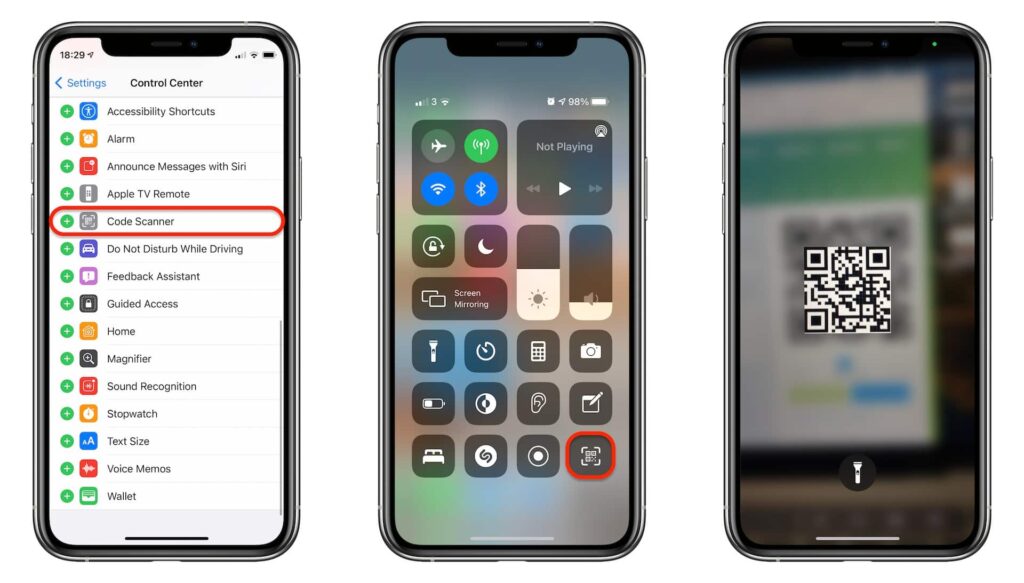
Ovisno o vrsti snimljenog QR koda, bit će zatražena druga radnja. Ako se radi o tekstu, moguće ga je potražiti na internetu (također se može kopirati i zalijepiti u polje za pretraživanje), ako se radi o poveznici, možete kliknuti na nju i otvoriti je preglednikom safari ili, ako se radi o vCard kodu, možete dodati navedene podatke za kontakt na svoj dnevni red.
Putem weba
Za iOS uređaje s kamerama, ovo je najlakši i najbrži način za čitanje QR kodova, jer nema potrebe za preuzimanjem aplikacija iz AppStorea i sve što trebate je vaša iPhone kamera. Unatoč tome, možete procijeniti bolju opciju ako smatrate da je prikladna:
- Prvo morate otvorite preglednik Safari i pristupite sljedećoj poveznicihttps://qrcodescan.in/index.html"
- Zatim će se otvoriti aplikacija za čitanje QR kodova.
- Zatim morate kliknuti na ikonu za dijeljenje i, kasnije, na 'Dodaj na početni zaslon'. Radnja na gumbu mora biti potvrđena 'Dodati'.
- Internet stranica "Qrcodescan” je progresivna web aplikacija, koja će se preuzeti na iPhone kao i svaka druga aplikacija, iako je njezin rad vezan uz korištenje preglednika.
- Nakon što je poveznica dodana na početni zaslon, bit će potrebno samo kliknuti na novododanu ikonu svaki put kada je potrebno uhvatiti QR kod. Nakon što ga pritisnete, otvorit će se odgovarajuća web aplikacija za početak skeniranja.
Na svom iPhoneu dobit ćete pravi čitač QR kodova dodavanjem progresivne web aplikacije. Ovo bez potrebe za preuzimanjem bilo koje aplikacije s AppStorea, iako će vam uvijek trebati Safari.

Jedini nedostatak ovog postupka je taj neće biti načina da se pročita QR koji se nalazi na fotografiji. Ako vam je kod poslan porukom, a želite ga snimiti svojim iPhoneom, morat ćete preuzeti aplikaciju ili ga skenirati drugim mobitelom, komplicirana alternativa koja neće uvijek biti dostupna.
Kako čitati QR s iPhonea pomoću aplikacije?
Doista, potrebno je preuzeti aplikaciju kako biste mogli snimiti QR kodove slika, jer ne postoji način da ih skenirate pomoću izvorne opcije kamere.
U AppStoreu su dostupne brojne aplikacije koje ispunjavaju ovaj zadatak, da, većina njih puna je reklama i zahtjeva za pretplatu.
Nakon detaljne procjene, preporučit ćemo NeoReader, aplikacija koja nije korisna samo za čitanje QR-a kamerom i s fotografije, već je njezino preuzimanje oglasa minimalno, a također i besplatno.
Jednom instaliran NeoReader morate slijediti sljedeći postupak:
- Nastavite s otvaranjem aplikacije, preskačući zahtjev za dopuštenjem lokacije
- Zatim morate kliknuti na ikonu kamere, u gornjem desnom kutu.
- Ako ono što želite je čitanje QR koda uživo, morate fokusirati kameru na njega, ali ako želite skenirati fotografiju, morate nastaviti sa sljedećim korakom.
- Iz svoje galerije fotografija odaberite sliku i NeoReader pokazat će vam što skriva u svom QR kodu. Morat ćete otići na odjeljak 'Povijest', na dnu aplikacije, jer tamo možete pogledati popis literature.
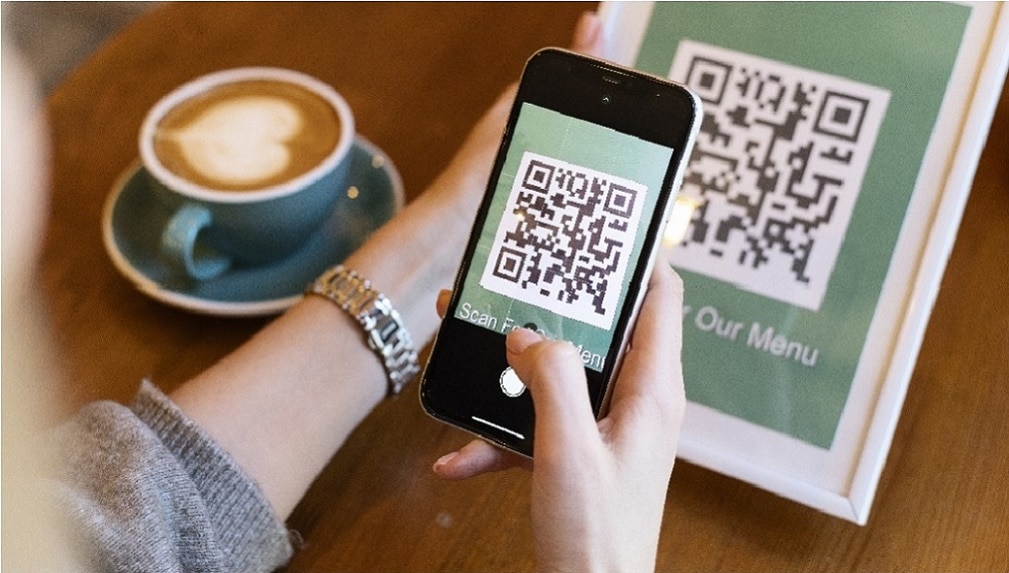
Kako omogućiti čitanje QR koda na iPhoneu?
Od verzije iOS 11 za iPhone, ova opcija je već omogućena u tvornici. Ako se QR kodovi ne mogu očitati nakon naknadnih ažuriranja operativnog sustava, potrebno je provesti sljedeći postupak:
- Otvorite opcijupostavke” s početnog zaslona.
- Zatim se morate pomaknuti prema dolje u njegovom sadržaju i pritisnuti ikonu Camara.
- Zatim opcija "Skenirajte QR kodove” (klizač će biti prikazan zeleno).
Omogućavanjem ove opcije aktivirat će se čitanje QR kodova na iPhoneu, što se po želji može onemogućiti.
Kako čitati QR s iPhoneom koji ima stare verzije iOS-a?
Najbolje je uvijek držati iOS ažuriran s najnovijom verzijom, budući da to pomaže da se osigura da se kompatibilnost uređaja ne izgubi. Ako to nije moguće, morat ćete preuzeti aplikaciju treće strane za čitanje QR kodova.
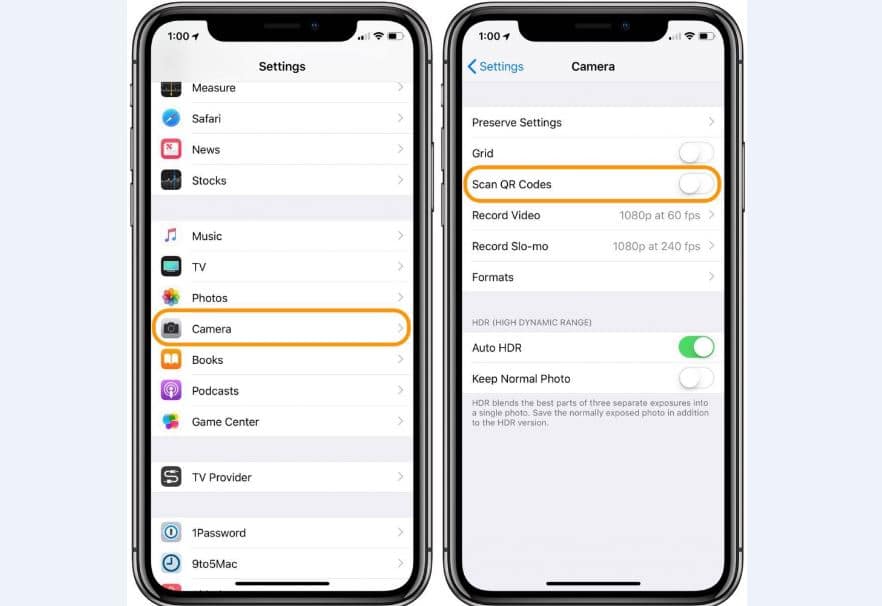
Besplatne i plaćene aplikacije trećih strana mogu se preuzeti s AppStore. Besplatna znači da dobivate aplikaciju s osnovnim značajkama i punom oglasa, dok ona koja se plaća dolazi s naprednim značajkama i bez oglasa. Prvi su dobra alternativa ako ne čitate često QR kodove i ne smeta vam pretjerano oglašavanje.
Također preporučujemo ovaj drugi članak: Naredbe terminala za Mac